Configuración de la opción de pago de PayPal
Para configurar PayPal como opción de pago, tiene que crear una nueva aplicación para vincular la cuenta comercial de PayPal de su empresa con MyQ y, a continuación, configurar la opción de pago de PayPal en la interfaz web de MyQ.
Crear una nueva aplicación API REST en el entorno de desarrolladores de PayPal
Inicie sesión en el entorno de desarrolladores de PayPal (https://developer.paypal.com/) con las credenciales de su cuenta PayPal Business y, a continuación, abra el Tablero de mandos.
En el Tablero de mandos, bajo Mis aplicaciones y credencialesCrear una nueva aplicación de la API REST. Se abre la pestaña de configuración de la nueva app.
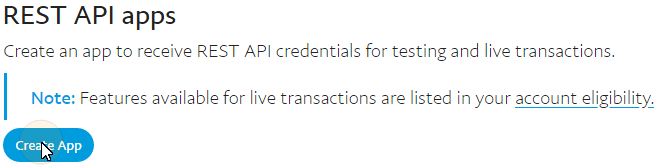
Seleccione En vivo en la esquina superior derecha de la pestaña, y recuerde (copie) el Identificación del cliente y Secreto. Las credenciales se utilizarán para conectar la cuenta a MyQ.
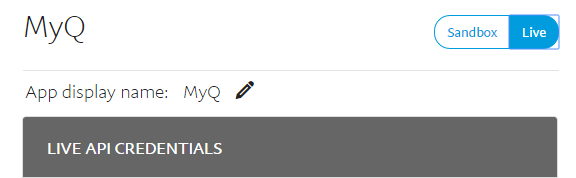
Configurar la opción de pago de PayPal en la interfaz web de MyQ
Abrir el Crédito ficha de configuración (MyQ, Ajustes, Crédito).
En la pestaña, bajo Proveedores de pago, haga doble clic en el PayPal proveedor de pagos. La página web PayPal El panel de propiedades se abre en la parte derecha de la pestaña.
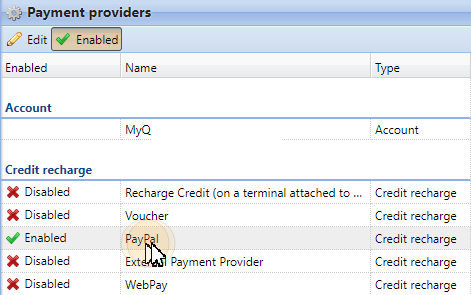
El valor del Moneda corresponde a la moneda establecida en el General pestaña de configuración en la interfaz web de MyQ.
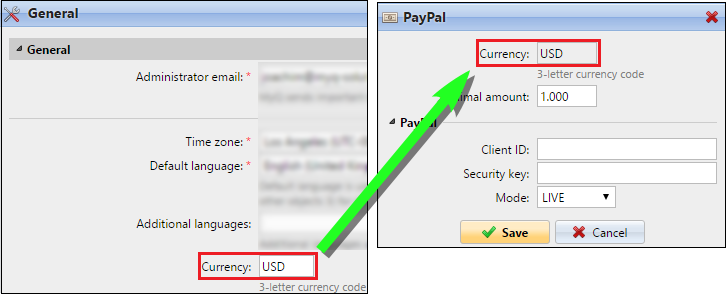
Escriba la cantidad mínima que los usuarios tendrán que pagar cuando compren crédito.
Introduzca el Identificación del cliente de la aplicación API REST en el Identificación del cliente en el panel de propiedades de PayPal y el Secreto en el Clave de seguridad caja de texto debajo de ella.
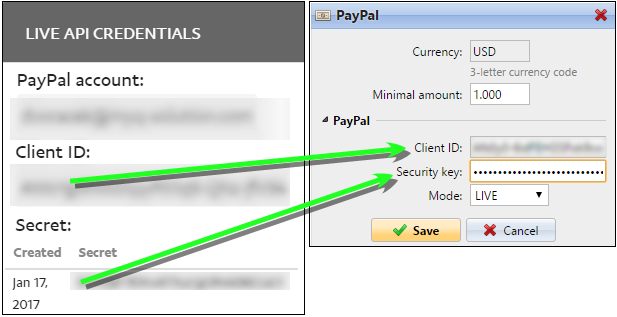
Asegúrese de que el EN VIVO Modo está seleccionado, y luego haga clic en Guardar. (El SANDBOX se utiliza sólo para fines de prueba).
.png)